偽のセキュリティエラーの削除0x00759b
セキュリティエラー0x00759b 定期的なアドウェアポップアップです コンピュータがウイルスに感染しているとユーザーに思わせることを目的としたソーシャルエンジニアリング詐欺の一部。アイデアは、感染したユーザーを怖がらせて、サポートを受けるためにリストされた番号の1つに電話をかけることです。しかし、詐欺師は実際のサポートを提供する代わりに、不要なサポート契約やサービスを販売しようとします。
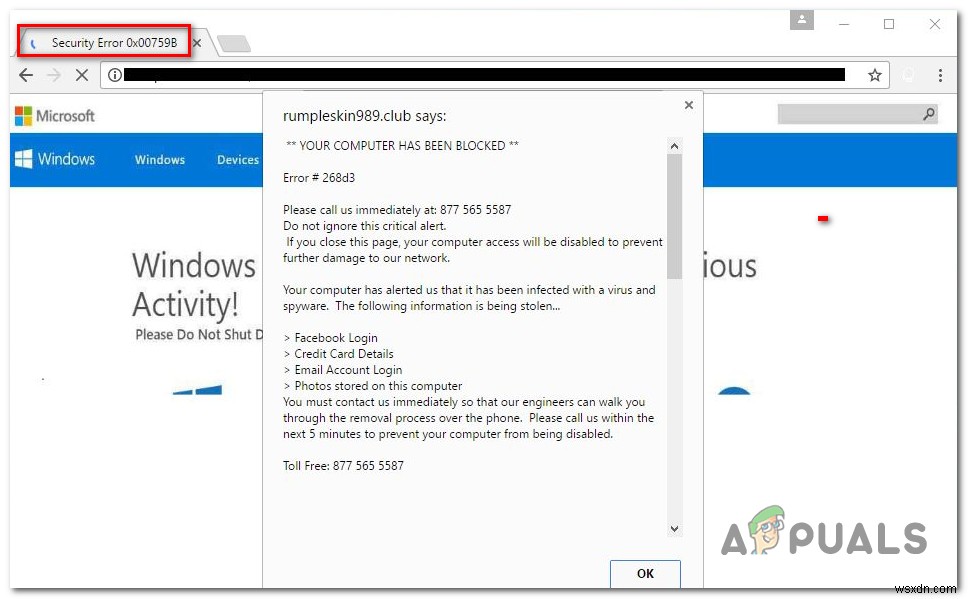
セキュリティエラー0x00759bの原因は何ですか?
- デフォルトのブラウザが乗っ取られました –ほとんどの場合、この悪意のあるポップアップは、悪意のあるスクリプトがブラウザーを制御できるようにするブラウザーアクションの後にコンピューターに到達し、サーフィンセッションを特定のポップアップまたはサーバーにリダイレクトできるようにします。この場合、WindowsDefenderで一般的なスキャンを実行することで問題を修正できます。
- アドウェアは別のソフトウェアにバンドルされていました –別の可能性は、ブラウザハイジャッカーが、インストールしたさまざまなソフトウェアにバンドルされた後、コンピュータ上でその方法を見つけた可能性があります。一部のPUPには、ブラウザに感染する悪意のあるコードが含まれていることがわかっています。この場合、MicrosoftSafetyScannerなどの専用ツールを使用して問題を解決できます。
方法1:WindowsDefenderでスキャンを実行する
ブラウザのハイジャックによって侵入したマルウェア感染に対処している場合、ほとんどのサードパーティのセキュリティスイートがマルウェアを検出しない可能性があります。これは、最も効率的なサードパーティのセキュリティスキャナー(Malwarebytesを含む)が.htmファイルを調査していないために発生します。これがまさに、このようなほとんどのサポート技術詐欺が検出を回避できる理由です。
幸いなことに、このタイプの感染を検出できる組み込みのツールがあります。 Windows Defender .htmファイルを調査し、通常はセキュリティエラー0x00759bを削除できます。 自動的に。
セキュリティエラー0x00759bの原因となっているアドウェア感染を除去するために、WindowsDefenderを実行するためのクイックガイドを次に示します。 ポップアップ:
- Windowsキー+Rを押します 実行を開くには ダイアログボックス。次に、テキストボックス内に「 ms-settings:windowsdefender」と入力します Enterを押します 設定の[WindowsDefender(Windowsセキュリティ)]タブを開きます アプリ。
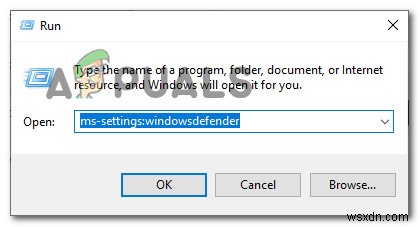
- Windows Defender(Windowsセキュリティ)タブに入ったら、 Windows Defender and Security Center(Windowsセキュリティ)を開くをクリックします。 組み込みのセキュリティソリューションを開くためのボタン。
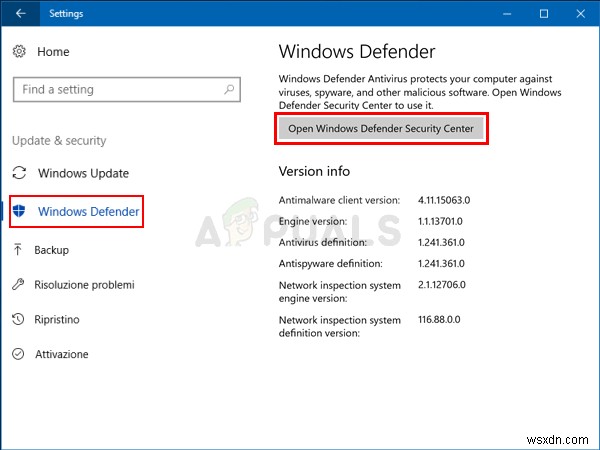
- Windowsセキュリティに入ると メニューをクリックし、右側の垂直メニューからホーム画面を選択して、ウイルスと脅威の保護をクリックします。 右から。
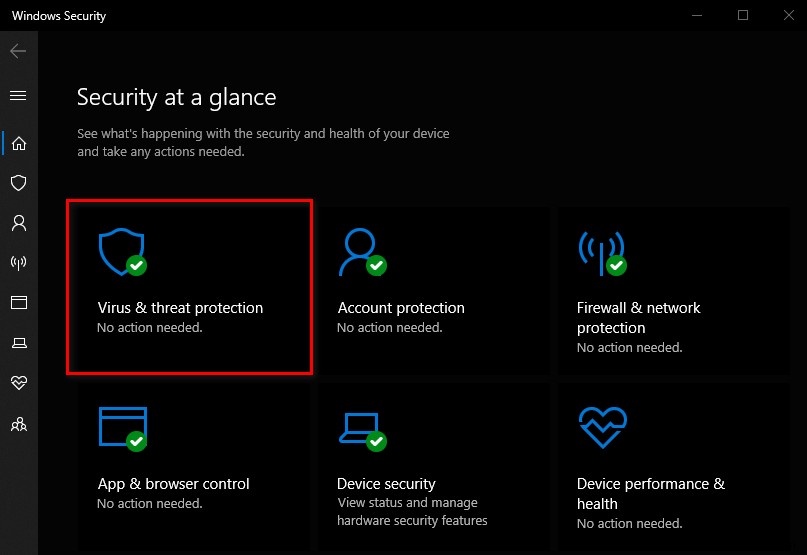
- ウイルスと脅威からの保護に入ると、 スキャンオプションをクリックします (クイックスキャンの下 )。
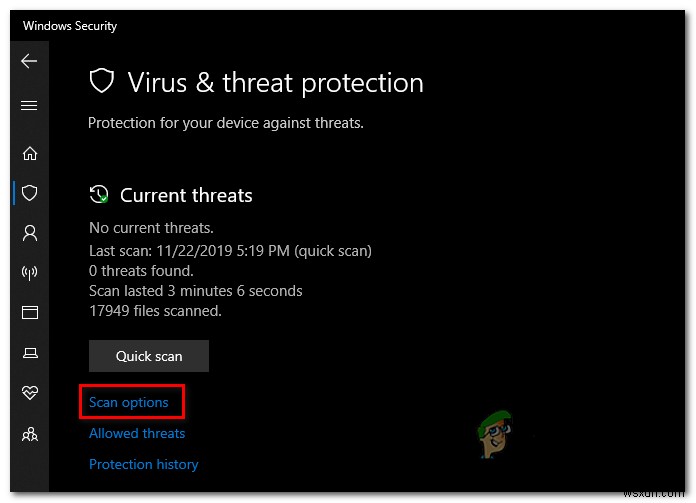
- 次の画面で、スキャンの種類をフルスキャンに変更します。 次に、下にスクロールして、今すぐスキャンをクリックします。 。
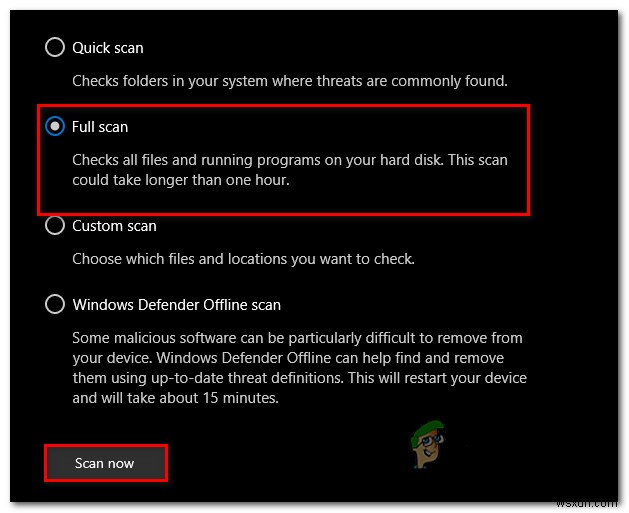
- 操作が完了するまで待ちます。結果が出たら、感染の原因となった隔離されたアイテムをすべて削除してください。
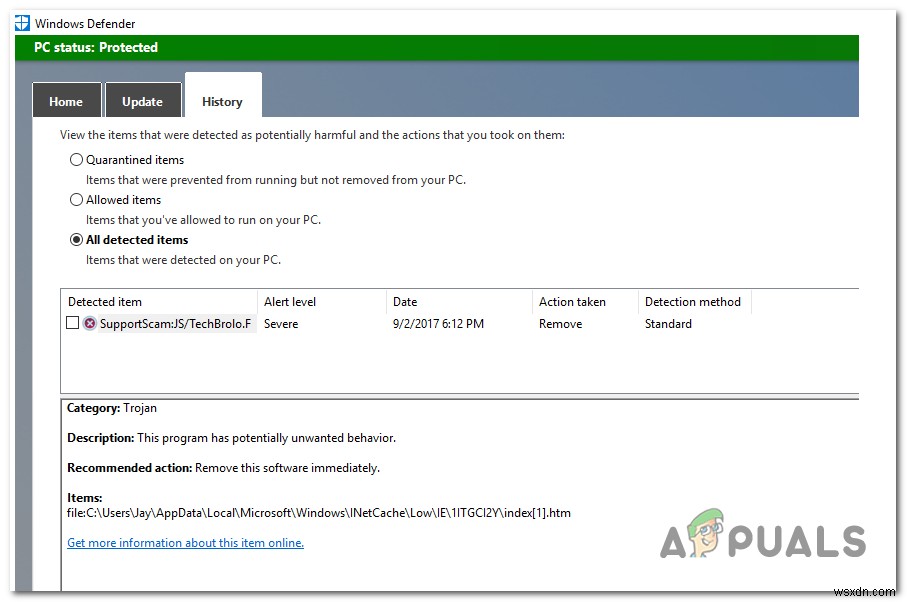
- 削除操作が完了したら、コンピュータを再起動し、次回のシステム起動時にポップアップが削除されるかどうかを確認します。
それでも同じタイプのポップアップが表示される場合は、以下の次の方法に進んでください。
方法2:MicrosoftSafetyスキャナーを実行する
最初の方法でウイルス感染を特定して除去できなかった場合、または別の方法を探している場合は、 Microsoft Safety Scannerの実行も検討する必要があります。 セーフモードから。この操作により、この操作に影響を与える可能性のあるサードパーティの干渉を心配することなく、Microsoftが開発した最も強力なウイルス除去ツールを実行できます。
セーフモードからMicrosoftSafetyScannerを実行するためのクイックガイドは次のとおりです。
- コンピュータの電源を入れ(または、すでに電源が入っている場合は再起動し)、最初のログイン画面が表示されるまで待ちます。最初のログインウィンドウが表示されたら、電源をクリックします アイコン(右下隅)。
- 電源の連絡先メニューが表示されたら、 Shiftを押し続けます 再起動をクリックしながらキーを押します コンピュータにセーフモードで起動するように求めるメッセージを表示します。
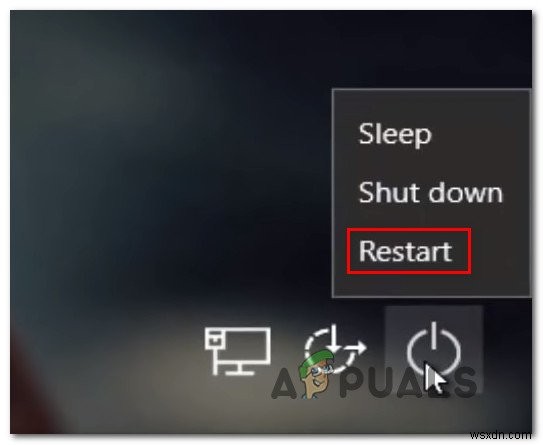
- これを行うとすぐに、コンピューターが再起動し、新しい状態が適用されます。最終的に、コンピュータはトラブルシューティング内に到着します メニュー。表示されたら、トラブルシューティングをクリックします。
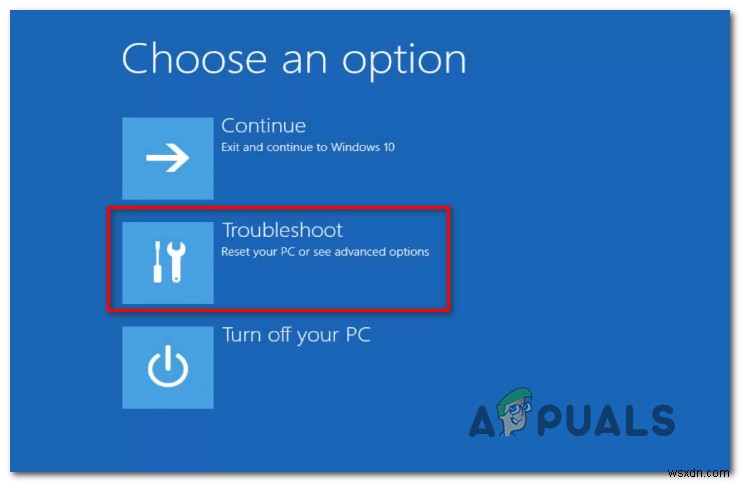
- 詳細オプションに入ったら メニューから、スタートアップ設定をクリックして開始します 利用可能なオプションの大規模なリストから。
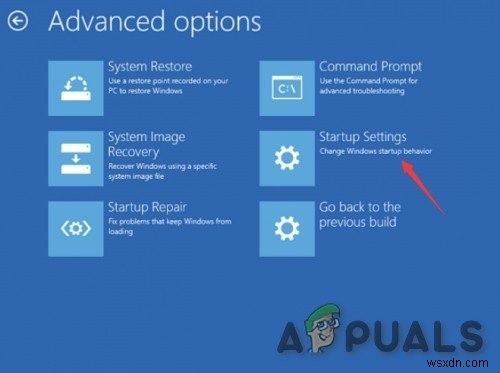
- [スタートアップ設定]メニューで、 F5を押します ネットワークを使用したセーフモードで起動するには 。
注: ネットワークを使用したセーフモードで起動することが重要です 、後でWindowsSafetyScannerユーティリティをダウンロードして使用するときにコンピュータがインターネットにアクセスできるようにします。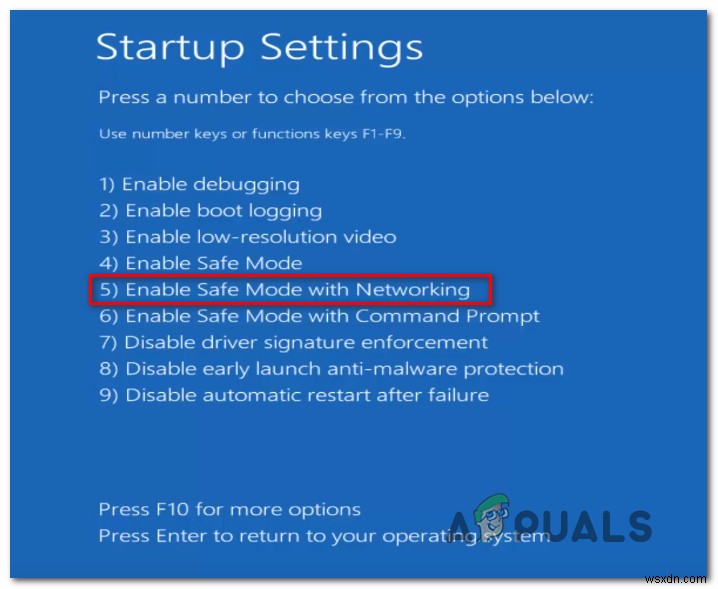
- PCがセーフモードとネットワークで正常に起動したら、このリンクにアクセスします(こちら )Windowsビットバージョンに応じて、最新バージョンのMicrosoftSafetyスキャナーをダウンロードします。
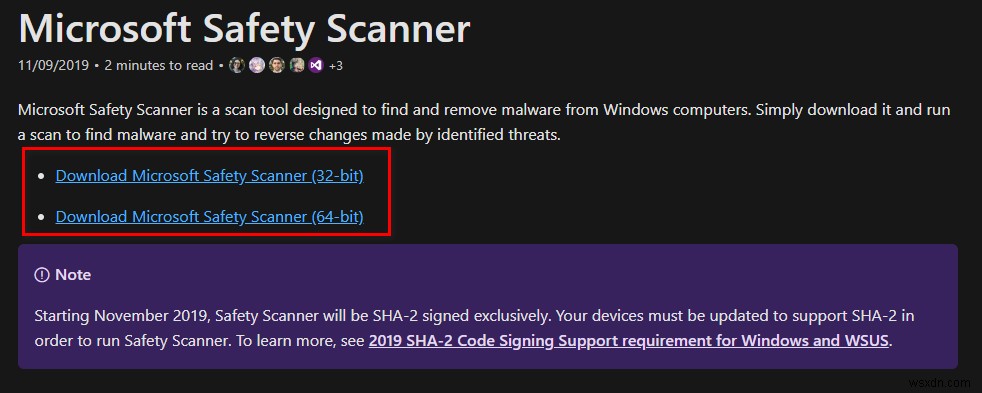
- ダウンロードが完了するまで待ってから、 MSERT.exeをダブルクリックします。 MicrosoftSafetyScannerを開くためのファイル。 UAC(ユーザーアカウント制御)によってプロンプトが表示された場合 プロンプトが表示されたら、[はい]をクリックします 管理者権限を付与します。
- 画面の指示に従って、Microsoft Safety Scannerでスキャンを開始し、プロセスが完了するまで辛抱強く待ちます。
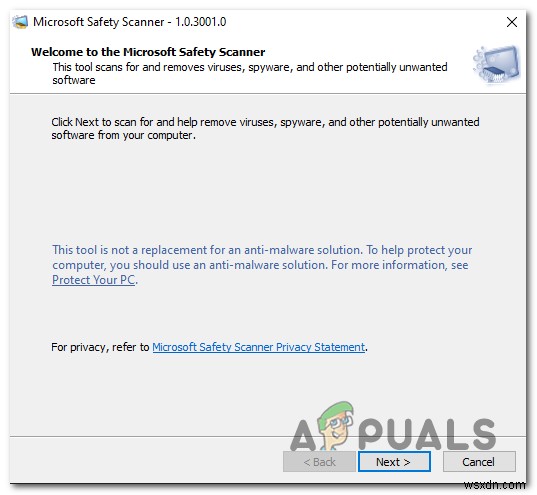
- プロセスが完了したら、コンピュータを再起動して通常モードで起動し、操作によって厄介なセキュリティエラー0x00759bを削除できるかどうかを確認します。 それはあなたのサーフィンセッションを中断させていました。
-
修正:SecurityEssentialsエラー0x8050800d
Microsoftは、有害なスパイウェア、つまり Windows Defender からPCを保護するのに役立つ、非常に便利なウイルス対策プログラムをWindowsに組み込んでいます。 。また、多くの場合、購入が必要な追加のサードパーティのウイルス対策プログラムをユーザーがインストールするのを防ぎます。そして最も重要なことは、WindowsDefenderが他の有料のウイルス対策プログラムと同じ機能を提供することです。 多くのユーザーがWindowsDefenderをスキャンしているときに、「PCをスキャンできませんでした」というエラーが発生しました。 」または「SecurityEssent
-
Windows 10でハンドルが無効なエラーを修正
Windows は常に、コンピューターとそのユーザーのセキュリティを確保します。 PC を脅威やバグから遠ざけるために、定期的な更新が頻繁にリリースされます。したがって、プロンプトに従って更新すると、デバイスは最新の状態に維持されます。それでも、いくつかの更新プログラムが完全にインストールされず、エラーが発生することがあります。一般的なエラーの 1 つは、ハンドルが無効なためにプリンターをインストールできないことです。この記事では、ハンドルが無効なエラーとは何か、およびハンドルが無効な Windows 10 の問題を解決するためのトラブルシューティング方法について説明します。 Window
